- Помилки Pshed.dll в Windows 10 BSOD можуть виникати через, зокрема, несправність обладнання, пошкоджену систему чи несправні / несумісні драйвери.
- Програмне забезпечення для обслуговування та ремонту сторонніх систем - один із найкращих способів вирішити цю проблему.
- Пошкоджені системні файли можуть спричинити цю проблему, але ви можете, просканувавши систему та усунувши пошкодження файлів.
- Якщо ви стикаєтеся з невиправною помилкою Pshed.dll, можливо, оновлення драйверів за допомогою спеціалізованого програмного забезпечення може вирішити проблему.

- Завантажте інструмент відновлення ПК Restoro що поставляється із запатентованими технологіями (патент доступний тут).
- Клацніть Почніть сканування знайти проблеми з Windows, які можуть спричинити проблеми з ПК.
- Клацніть Відремонтувати все щоб вирішити проблеми, що впливають на безпеку та продуктивність вашого комп’ютера
- Restoro завантажив 0 читачів цього місяця.
Pshed.dll - це Бібліотека динамічних посилань системний файл, на який іноді посилаються на іншому блакитному екрані питань смерті.
Дампи файлів для цих BSOD повідомлення про помилки вкажіть, що вони спричинені драйвером Pshed.dll. Ось деякі з наведених помилок Pshed.dll для Windows 10:
- Виправлення помилки WHEA
- DRIVER_IRQL_NOT_LESS_OR_EQUAL
- NMI_HARDWARE_FAILURE
Вищезазначені проблеми BSOD також відомі як помилки зупинки. Користувачі розмістили повідомлення на форумі Microsoft про повторювані помилки BSOD Pshed.dll, які їм потрібно виправити.
Існують різні способи виправлення помилок BSOD Pshed.dll, і сьогодні ми покажемо вам найкращі методи використання.
Як я можу виправити помилки Pshed.dll у Windows 10 BSOD?
1. Запустіть сканування утиліти відновлення Windows 10
Деякі сторонні утиліти для ремонту Windows 10 можуть виправити широкий спектр помилок BSOD. Ці пакети відновлення системи включають параметри сканування на наявність апаратного забезпечення, безпеки та стабільності.
Після сканування вашої системи, будьте впевнені, що ви можете вирішити ці проблеми лише одним натисканням кнопки.

Restoro забезпечується онлайн-базою даних, що містить найновіші функціональні системні файли для ПК з Windows 10, що дозволяє легко замінити будь-які елементи, які можуть спричинити помилку BSoD.
Це програмне забезпечення також може допомогти вам, створивши точку відновлення перед початком ремонту, що дозволяє легко відновити попередню версію системи, якщо щось піде не так.
Ось як ви можете виправити помилки реєстру за допомогою Restoro:
- Завантажте та встановіть Restoro.
- Запустіть програму.
- Зачекайте, поки програмне забезпечення виявить проблеми зі стабільністю та можливі пошкоджені файли.
- Натисніть Почніть ремонт.
- Перезавантажте ПК, щоб усі зміни набрали чинності.
Як тільки процес виправлення завершиться, ваш ПК повинен працювати без проблем, і вам більше не доведеться турбуватися про помилки BSoD або повільний час реагування.
⇒ Отримати Restoro
Застереження:Цю програму потрібно оновити з безкоштовної версії для виконання певних дій.
2. Оновіть системні драйвери
- Натисніть Клавіша Windows + X і вибрати Диспетчер пристроїв.

- Клацніть правою кнопкою миші драйвер, який потрібно оновити, і виберіть Драйвер оновлення варіант.
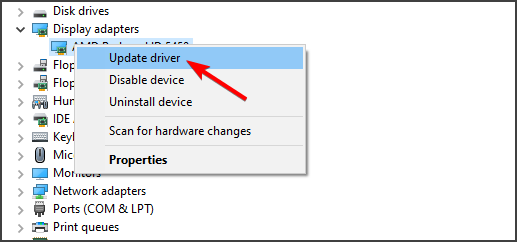
- Тепер виберіть Шукати автоматично оновлене програмне забезпечення драйверів і дотримуйтесь інструкцій на екрані.
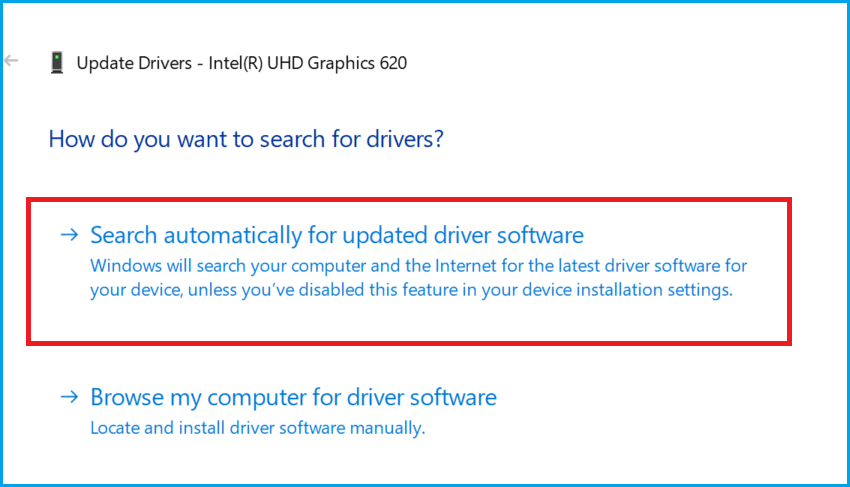
- Повторіть ці дії для всіх застарілих драйверів.
Помилки BSOD Pshed.dll та інші можуть бути спричинені застарілими драйверами, тому обов’язково оновіть їх. Оновлення драйверів вручну - це нудне завдання, і тому краще використовувати спеціальний інструмент.
⇒ Отримайте DriverFix
3. Запустіть перевірку перевірки системних файлів
- Натисніть кнопку Клавіша Windows + S одночасно відкрити інструмент пошуку Windows 10.
- Тип cmd у текстовому полі інструменту пошуку клацніть правою кнопкою миші Командний рядокта виберітьЗапустити від імені адміністратора.
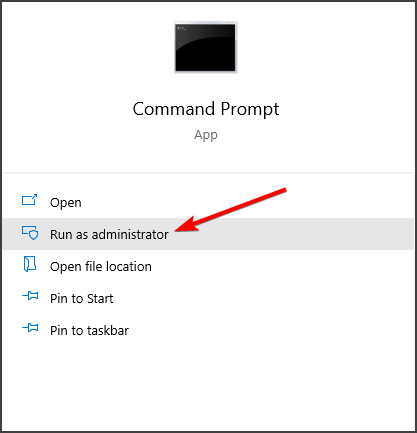
- Перед запуском сканування SFC введіть цю команду в рядку та натисніть Введіть:
DISM.exe / Online / Cleanup-image / Restorehealth - Після цього введіть цю команду SFC і натисніть Введіть:
sfc / scannow
- Дочекайтеся завершення сканування та перезапустіть робочий стіл або ноутбук, щоб зберегти останні зміни.
4. Оновіть BIOS свого ПК
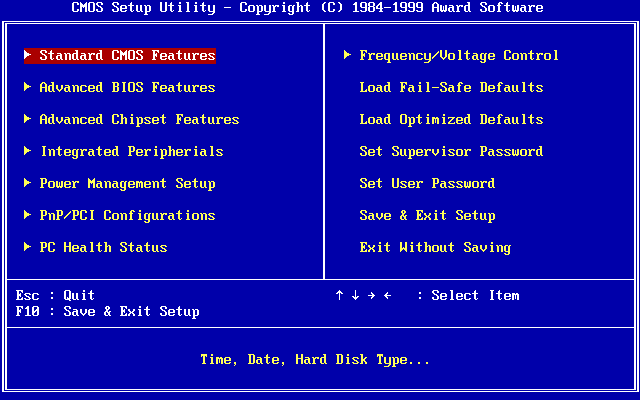
Запустіть сканування системи, щоб виявити потенційні помилки

Завантажте Restoro
Інструмент для ремонту ПК

Клацніть Почніть сканування знайти проблеми з Windows.

Клацніть Відремонтувати все виправити проблеми із запатентованими технологіями.
Запустіть сканування ПК за допомогою інструменту відновлення, щоб знайти помилки, що спричиняють проблеми із безпекою та уповільнення роботи. Після завершення сканування процес відновлення замінить пошкоджені файли новими файлами та компонентами Windows.
Помилки BSOD Pshed.dll можуть виникати у деяких користувачів через застарілий BIOS. BIOS (Basic Input Output System) - це компонент ПК, який включає програмне забезпечення системи.
Пора вчитися як легко оновити BIOS, тому більше не відкладайте цю необхідну дію.
5. Зупиніть розгін
- Натисніть кнопку Клавіша Windows + Iкомбінація клавіш для Налаштування додаток.
- Клацніть Оновлення та безпека і перейти доОдужання у Налаштуваннях.
- Натисніть кнопку Перезапустіть зараз під кнопкою Розширений запуск заголовок.
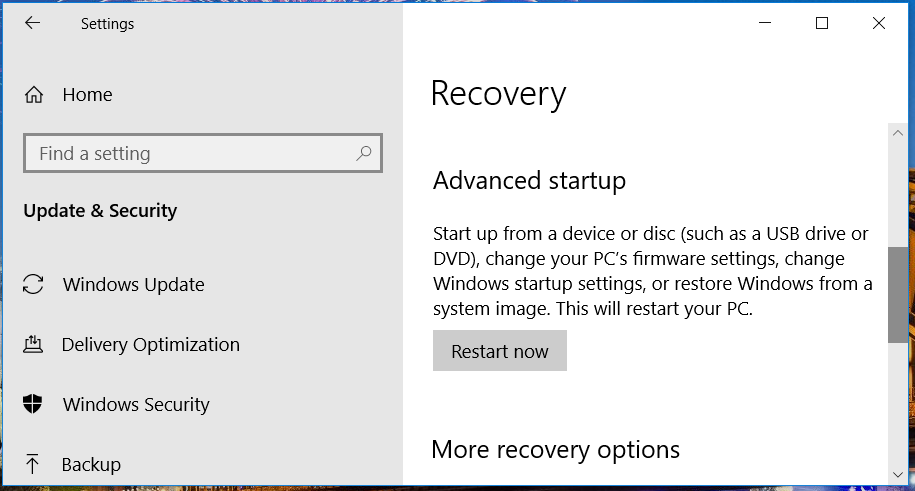
- Після цього виберіть Усунення несправностей і Розширені опції у синьому меню.
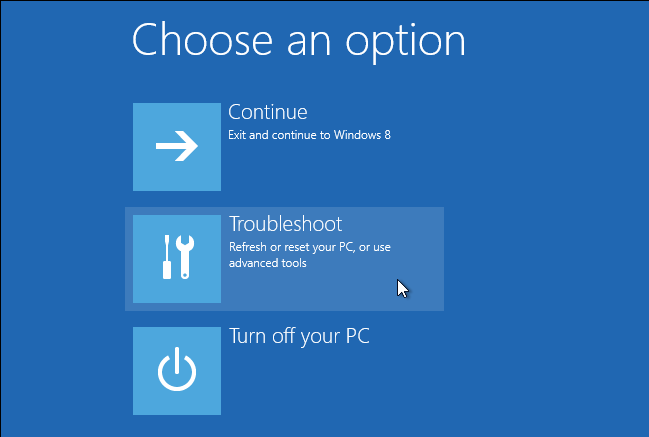
- Потім виберіть Налаштування прошивки UEFI таПерезапустіть варіант.
- Коли ваш ПК перезавантажиться в налаштуваннях UEFI або BIOS, вам потрібно буде знайти та відкрити Розгін розділ.
- Вимкніть усі налаштування розгону звідти.
Примітка: Вам також слід видалити будь-яке інше встановлене програмне забезпечення для розгону.
6. Запустіть діагностичну перевірку пам'яті Windows
- Відкрийте вікно пошуку Windows 10.
- Введіть ключове слово Діагностика пам’яті Windows в інструменті пошуку.
- Клацніть Діагностика пам’яті Windows щоб відкрити цей інструмент.
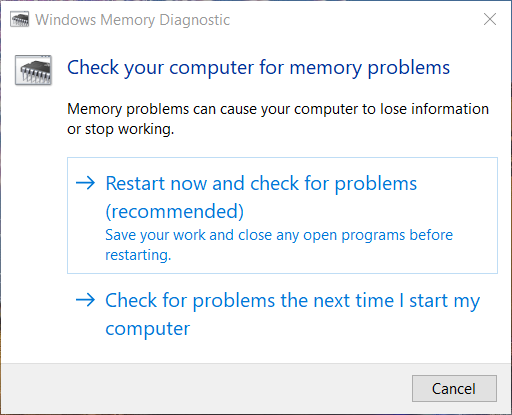
- Виберіть Перезапустити зараз і перевірте наявність проблем (рекомендується).
- Після цього результат діагностики повинен автоматично з’явитися після перезапуску. Якщо цього не сталося, ви можете знайти результат діагностики в межах Журнали Windows Система розділ у EventViewer.
Якщо діагностика пам'яті Windows виявила проблеми, можливо, вам доведеться замінити модуль оперативної пам'яті ПК, щоб вирішити проблему Pshed.dll.
7. Відкат Windows 10
- По-перше, вам потрібно буде відкрити Біжи за допомогою Клавіша Windows + Rкомбінація клавіш.
- Далі введіть цю команду відновлення системи у полі Відкрити запуск:
rstrui - Клацніть гаразд для запуску відновлення системи.
- Виберіть Виберіть інший радіо для відновлення, якщо є рекомендована точка відновлення.
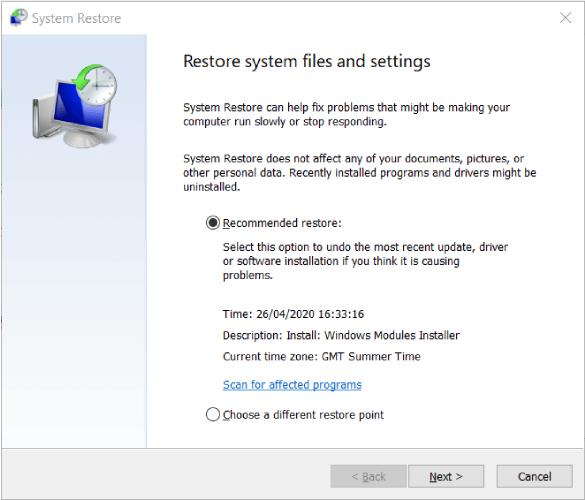
- Клацніть Далі щоб перейти до списку точок відновлення.
- Виберіть точку відновлення, яка поверне Windows 10 до дати, що передує помилці BSOD Pshed.dll на вашому ПК. Крім того, вибір найстарішої точки відновлення може також скасувати системні зміни, що спричинили проблему BSOD.
- Натисніть кнопку Далі і натисніть кнопку Готово можливість підтвердити вибрану точку відновлення.
Ви можете перевірити, яке програмне забезпечення видаляється для вибраної точки відновлення, натиснувши кнопку Шукайте програми, на які це впливає кнопку.
Ця проста дія відкриє вікно зі списком програмного забезпечення, яке потрібно буде перевстановити після відновлення системи.
8. Скиньте Windows 10
- Клацніть Налаштування на вашому Windows 10 Почніть меню.
- Потім виберіть Оновлення та безпека і перейти до Одужання.
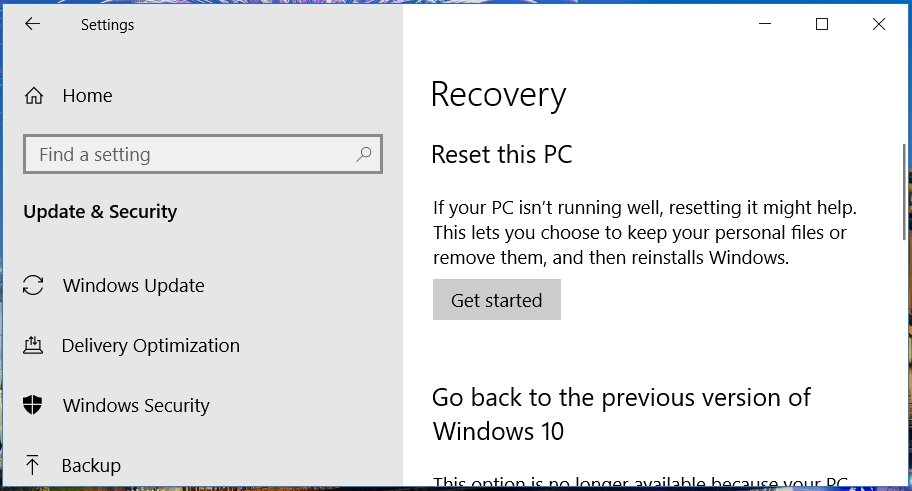
- Натисніть кнопку Розпочати під кнопкою Скиньте налаштування цього ПК підзаголовка.
- Клацніть на Зберігати мої файли, щоб вибрати цей параметр.
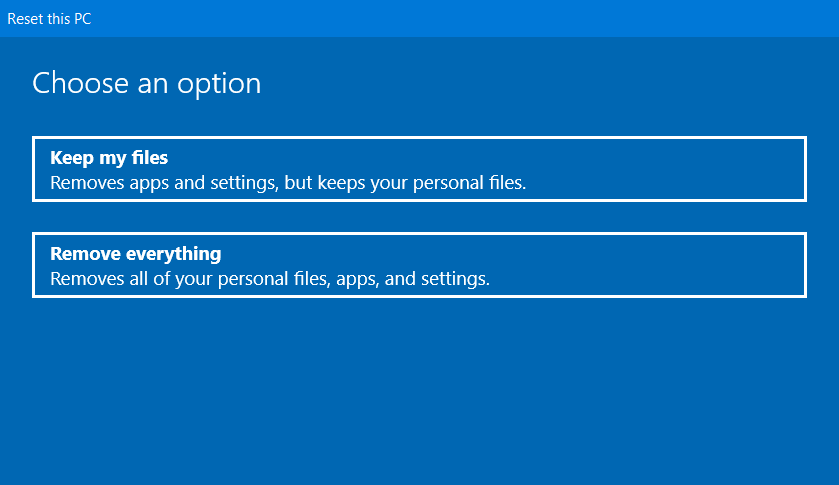
- Виберіть Далі і Скинути перезапустити Windows 10 із стандартною (заводською) конфігурацією.
Якщо ви скинете Windows 10, вам доведеться переінсталювати встановлене вами програмне забезпечення. Скидання Windows 10 подібне до перевстановлення операційної системи.
Тому це рекомендується в крайньому випадку для виправлення помилок синього екрану Pshed.dll.
Вищезазначені резолюції можуть реально виправити більшість помилок Pshed.dll Windows 10 BSOD для більшості користувачів. Тим не менше, тим, хто все ще потребує більше потенційних виправлень, слід перевірити найкраще програмне забезпечення для ремонту BSOD.
Ви знайшли інше рішення цієї проблеми? Не соромтеся повідомити нас у розділі коментарів нижче.
 Проблеми все ще виникають?Виправте їх за допомогою цього інструменту:
Проблеми все ще виникають?Виправте їх за допомогою цього інструменту:
- Завантажте цей інструмент відновлення ПК оцінено Чудово на TrustPilot.com (завантаження починається на цій сторінці).
- Клацніть Почніть сканування знайти проблеми з Windows, які можуть спричинити проблеми з ПК.
- Клацніть Відремонтувати все виправити проблеми із запатентованими технологіями (Ексклюзивна знижка для наших читачів).
Restoro завантажив 0 читачів цього місяця.


